Page 1

hp photosmart 100
Fotodruck-Leitfaden
Page 2
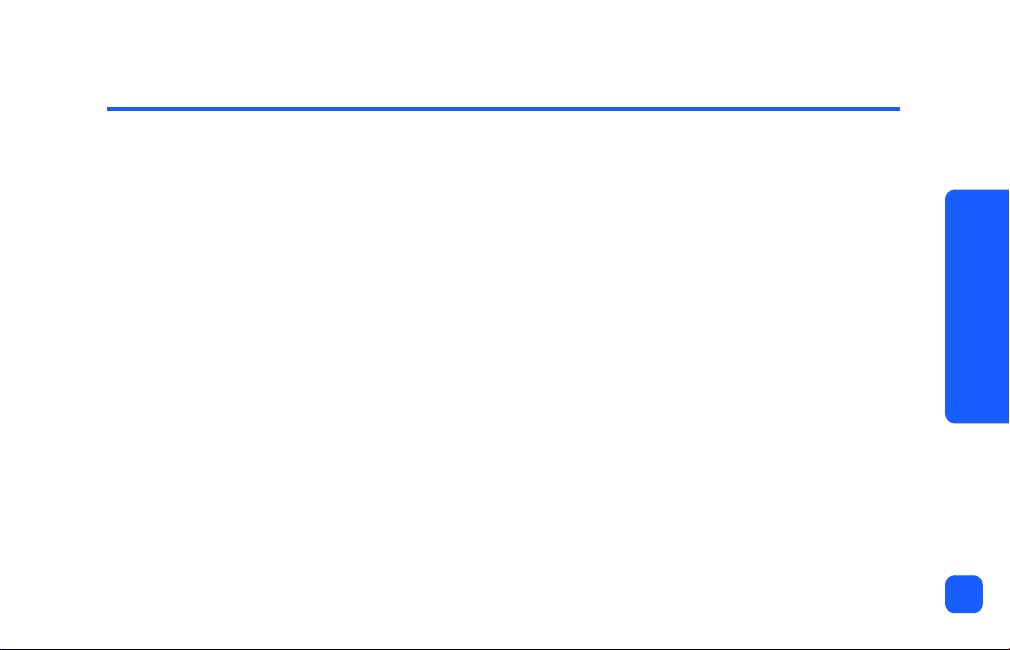
Inhaltsverzeichnis
1 Willkommen ........................................................................1
Informationensquellen......................................................................................... 2
Online-Benutzerhandbuch anzeigen..................................................................... 3
2 Erste Schritte........................................................................5
Kurzübersicht .................................................................................................... 5
Vorder- und Rückseite des Druckers .............................................................. 10
Druckervorderseite mit offenem Papiereinzug................................................. 11
Bedienfeld................................................................................................. 12
LCD.......................................................................................................... 13
LCD-Symbole............................................................................................. 14
Drucker einrichten............................................................................................ 17
Drucker auspacken..................................................................................... 17
Netzteil anschließen................................................................................... 18
Drucker ein- und ausschalten ....................................................................... 19
Papier einlegen.......................................................................................... 20
Druckpatrone installieren oder entfernen ....................................................... 22
Deutsch
i
Page 3

3 Von Speicherkarten drucken ..............................................27
Unterstützte Speicherkartentypen ........................................................................27
Speicherkarte einsetzen.....................................................................................28
CompactFlash Speicherkarte einsetzen ..........................................................29
SmartMedia Speicherkarte einsetzen.............................................................30
Memory Stick Speicherkarte einsetzen...........................................................31
Speicherkartenstatus ermitteln.............................................................................32
Setup-LCD-Anzeige verwenden ...........................................................................34
Fotos drucken...................................................................................................36
Fotoformat auswählen .................................................................................37
Deutsch
Zu druckende Fotos auswählen.....................................................................38
Kopienanzahl auswählen.............................................................................42
Beispiele....................................................................................................43
Indexseite drucken............................................................................................45
Druckjob abbrechen .........................................................................................47
Druckereinstellungen löschen..............................................................................47
4 Von DPOF-Dateien drucken................................................49
Von einer DPOF-Datei drucken ...........................................................................49
ii
Page 4

DPOF-Modus beenden...................................................................................... 51
Zum DPOF-Modus zurückkehren ........................................................................ 51
5 Pflege und Wartung...........................................................53
Drucker transportieren ...................................................................................... 53
Drucker und Verbrauchsmaterial aufbewahren..................................................... 55
Drucker aufbewahren ................................................................................. 55
Druckpatrone aufbewahren......................................................................... 55
Papier aufbewahren................................................................................... 55
Drucker reinigen.............................................................................................. 56
Testseite drucken.............................................................................................. 56
6 Fehlerbehebung.................................................................59
Statusanzeigen ablesen.................................................................................... 59
Druckerkontrollleuchte................................................................................. 60
Speicherkarten-Kontrollleuchte ..................................................................... 61
Status-LCD-Anzeige .................................................................................... 62
Fehleranzeigen interpretieren ............................................................................ 64
Druckerprobleme ....................................................................................... 64
Speicherkartenprobleme ............................................................................. 65
Deutsch
iii
Page 5
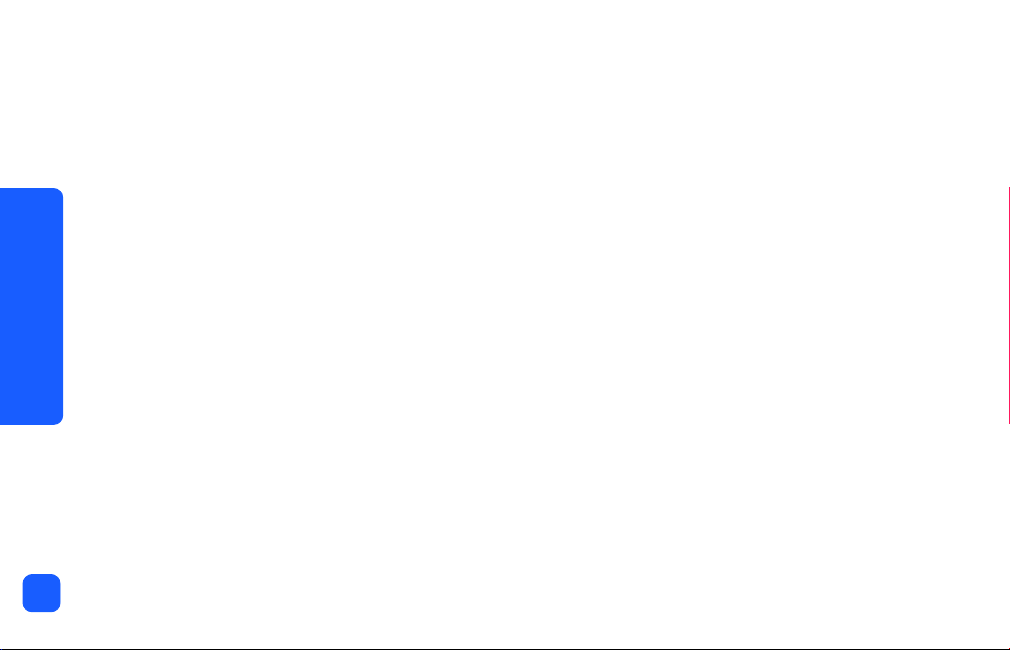
Probleme mit der Druckpatrone.....................................................................68
Papierprobleme..........................................................................................69
Weitere Druckprobleme.....................................................................................70
Weitere Unterstützung.......................................................................................73
Spezifikationen ......................................................................75
Warenzeichen und Copyright .................................................76
Index.....................................................................................77
Deutsch
iv
Page 6

1 Willkommen
Danke, dass Sie sich für einen HP PhotoSmart 100 Farbdrucker entschieden haben! Dieser
neue, einfach zu verwendende und kompakte Fotodrucker bietet Ihnen folgende Möglichkeiten:
• Ausdrucken hochwertiger Fotos direkt von der Speicherkarte Ihrer Digitalkamera und
ohne Computer
• Ausdrucken einer Indexseite, die alle Fotos auf der Speicherkarte Ihrer Digitalkamera
enthält
• Schnelles und einfaches Ausdrucken von Fotos im Format 10x15 cm
Weitere Informationen zum Einrichten Ihres Druckers siehe “Drucker einrichten” auf Seite 17.
In diesem Handbuch wird erläutert, wie Sie Ihren Drucker verwenden, ohne diesen mit
einem Computer zu verbinden. Dieses Handbuch enthält außerdem eine Kurzübersicht Ihres
neuen Druckers sowie detaillierte Informationen zu Betrieb und Fehlerbehebung.
Sie können Ihren Drucker mit Ihrem Computer verbinden, um Fotos auf der Festplatte des
Computers zu speichern, um Fotos am Computer zu bearbeiten, diese per E-Mail an
Freunde und Familienmitglieder zu versenden und um Ihre Fotos in kreativen Projekten zu
verwenden. Weitere Informationen zum Verwenden Ihres Druckers mit einem Computer finden Sie im Online-Benutzerhandbuch auf der CD-ROM mit der HP PhotoSmart Druckersoftware.
Deutsch
1
Page 7

Informationensquellen
Setup-Poster Befolgen Sie die Anweisungen zum schnellen und einfachen
Installieren Ihres Druckers.
Fotodruck-Leitfaden
(Dieses Handbuch
lesen Sie gerade!)
Online-Benutzerhandbuch
Deutsch
Broschüre zu Services und Support
In diesem Handbuch wird erläutert, wie Sie Ihren Drucker verwenden, ohne diesen mit einem Computer zu verbinden.
Dieses Handbuch befindet sich auf der CD-ROM mit der Drukkersoftware und enthält Informationen darüber, wie Sie Ihren
Drucker zusammen mit einem Computer verwenden.
Diese Broschüre enthält Informationen zur Gewährleistung
des Druckers, zu Richtlinien und Normen sowie zu weiterer
Unterstützung.
2
Page 8

Online-Benutzerhandbuch anzeigen
Hinweis: Zum Anzeigen des Online-Benutzerhandbuchs benötigen Sie Adobe® Acrobat®
®
Reader
Computer installiert, werden Sie zunächst aufgefordert, diese von der
HP PhotoSmart CD zu installieren.
So lassen Sie sich das Online-Benutzerhandbuch anzeigen:
1. Legen Sie die HP PhotoSmart CD-ROM in das CD-ROM-Laufwerk Ihres Computers ein.
2. Wählen Sie im Windows Explorer oder unter dem Symbol “Arbeitsplatz” das CD-ROMLaufwerk aus.
Version 4.0 oder höher. Ist die Software Acrobat Reader nicht auf Ihrem
Deutsch
3. Öffnen Sie den Ordner
Sprache.
4. Öffnen Sie den Ordner
5. Doppelklicken Sie auf folgende Datei:
HP PhotoSmart 100 Druckers.
Acrobat
PDF
.
und anschließend den Ordner für die gewünschte
hphphoto.pdf
. Klicken Sie auf das Bild des
3
Page 9
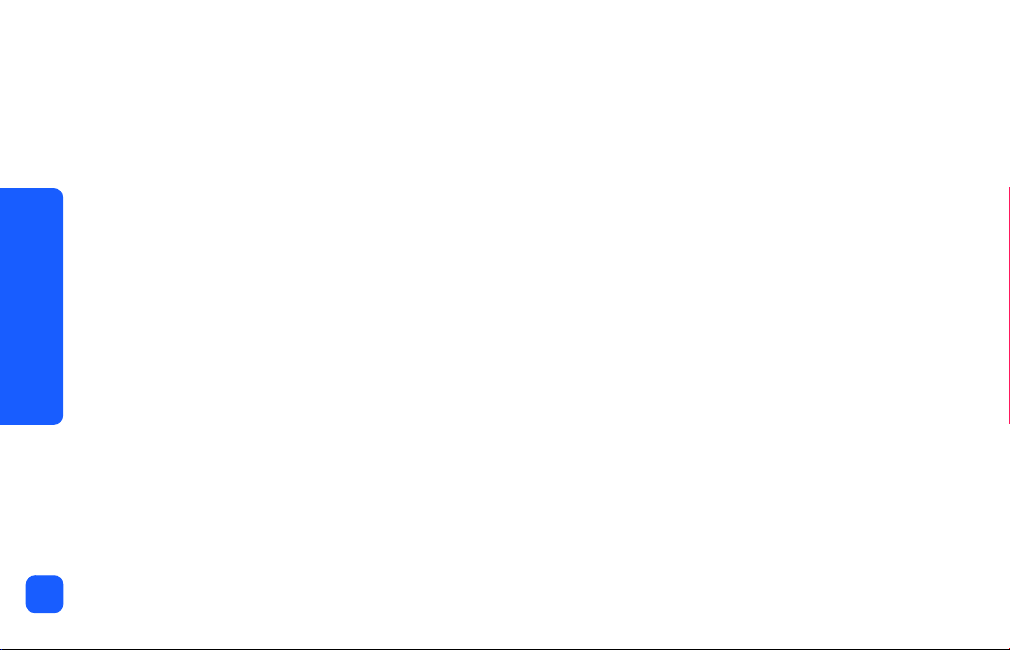
Deutsch
4
Page 10

2Erste Schritte
Kurzübersicht
Zum Drucken von... ...verwenden Sie dieses Papier
Fotos ohne Rahmen Glänzendes Fotopapier mit Abreißkante
10x16,5 cm
Fotos mit Rahmen Glänzendes Fotopapier ohne Abreißkante
10x15 cm
Test- und Kalibrierungsseiten Normale Indexkarten
10x15 cm
Deutsch
5
Page 11

Es besteht ein Unterschied zwischen Indexkarten und Indexseiten
Indexkarte = stärkeres Papier
Verwenden Sie zum Drucken von
Testseiten normale Indexkarten im
Format 10x15 cm.
Es besteht ein Unterschied zwischen Papierformat und Fotoformat
Deutsch
Papierformat = 10x15 cm
Ihr Drucker kann nur dieses Papierformat ver-
arbeiten.
Fotoformat = 10x15 cm, 6x8 cm oder 1,5x2 cm
Sie können Fotos in diesen drei Formaten ausdrucken.
Indexseite = ein Ausdruck mit numerierten
Abbildungen der Fotos auf Ihrer Speicherkarte.
Drucken Sie eine Indexseite aus, um sich
das Auswählen der zu druckenden Fotos zu
erleichtern.
6
Page 12

Das Ausdrucken von Fotos ist sehr einfach! Legen Sie Fotopapier ein, installieren Sie die
Druckpatrone, setzen Sie eine Speicherkarte mit Fotos ein, und...
Achtung...
Drücken Sie die Taste
!
Tab
, um den Cursor
in den Bereich zu
bewegen, in dem Sie
eine Änderung vornehmen wollen.
Versuchen Sie es!
X
Blättern Sie mit den Tasten
Aufwärts (+)
oder
Abwärts (-)
durch die verschiedenen Optionen für jede Einstellung.
Deutsch
7
Page 13

Fertig...
10x15 cm
6x8 cm
1,5x2 cm
1. Stellen Sie das
Fotoformat ein. Wenn
der Cursor unter
Deutsch
diesem Bereich blinkt,
wählen Sie mit Hilfe
der Tasten
Abwärts (-)
und
Aufwärts (+)
das
2. Drücken Sie
die Taste !
Tab
um zum nächsten
Bereich zu
gelangen.
gewünschte Format
3. Wählen Sie die zu
druckenden Fotos aus.
,
Drücken Sie die Taste
Aufwärts (+)
(-)
, um die Nummer des
oder
gewünschten Fotos aufzurufen. Drücken Sie die
Taste
Drucken
Abwärts
.
Tipp:
Sie
können auch
mehrere Fotos
bzw. mehrere
Kopien auswählen.
aus.
8
Page 14

Drucken!
D
rücken Sie die
Drucken
Taste
X
erfreuen Sie sich an
Ihren Fotos!
, und
Deutsch
9
Page 15

Vorder- und Rückseite des Druckers
10
Vorderansicht
Bedienfeld
Rückansicht
USB-Anschluss
Deutsch
Klappe des
Papiereinzugs
Wichtig: Stellen Sie sicher, dass der hintere Papierweg nicht blockiert ist.
Druckpatronenabdeckung
Hinterer Papierweg
Netzteilanschluss
Page 16

Druckervorderseite mit offenem Papiereinzug
SpeicherkartenKontrollleuchte
Steckplatz für
CompactFlash
Speicherkarten
Ausgabeführung
Seitliche Führung
Steckplatz für
SmartMedia
Speicherkarten
Deutsch
Steckplatz für
Memory Stick
Speicherkarten
Papiereinzug
Papiereinzugverlängerung
11
Page 17
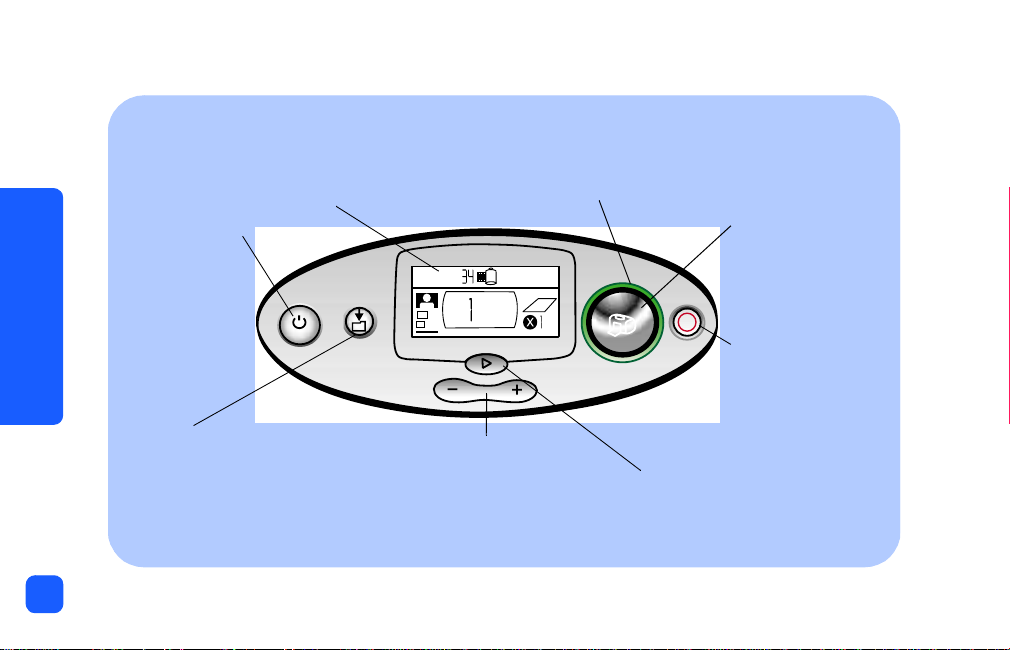
12
Bedienfeld
LCD-Anzeige
In diesem Fenster werden Informationen zum Druckerstatus und
Stromversorgung
Drücken Sie diese
Taste, um den
Drucker ein- oder
auszuschalten.
zu den aktuellen Druckeinstellungen angezeigt.
Deutsch
Speichern
Drücken Sie diese Taste, um Fotos
und andere Dateien von der
Speicherkarte auf der Festplatte
des Computers zu speichern.
Hierzu müssen Sie den Drucker
mit dem Computer verbinden.
Aufwärts (+)/Abwärts (-)
Halten Sie diese Tasten gedrückt,
um sich die gewünschten Einstellungen anzeigen zu lassen.
Kontrollleuchte
Leuchtet diese Kontrollleuchte grün, ist der Drucker
eingeschaltet (blinkt diese Kontrollleuchte, verarbeitet
der Drucker Daten). Leuchtet diese Kontrollleuchte rot,
ist ein Benutzereingriff erforderlich.
Drucken
Drücken Sie diese
Taste, um mit dem
Drucken der ausgewählten Fotos von
einer Speicherkarte zu
X
beginnen.
Abbrechen
Drücken Sie diese
Taste, um einen Ausdruck zu stoppen oder
um die Druckereinstellungen zurückzusetzen.
!
Tab
Drücken Sie diese Taste, um beim
Auswählen der Druckereinstellung zu
einem anderen Bereich zu wechseln.
Page 18

LCD
Hinweis: Die Symbole auf der LCD-Anzeige werden auf den folgenden Seiten beschrieben.
Warnsymbol
Status-LCDAnzeige
Setup-LCDAnzeige
Bereich für Fotoformat Bereich für Fotoauswahl Bereich für Kopien
Fotoanzahl
Speicherkartensymbol
DPOF-Symbol
Papier- und Druckpatronensymbol
Blattzählersymbol
Papierzufuhrsymbol
Cursor
Deutsch
13
Page 19

LCD-Symbole
Die Symbole im oberen Bereich der LCD-Anzeige kennzeichnen den Status verschiedener
Druckerkomponenten.
Symbol Beschreibung
Warnsymbol Kennzeichnet ein Problem, das einen Benutzereingriff erforderlich
Fotoanzahl Gibt die Anzahl der Fotos auf der Speicherkarte an.
!!!!
macht.
14
Speicherkartensymbol
Deutsch
DPOF-Symbol Gibt an, dass sich eine DPOF-Datei (Digital Print Order Format) auf
Papier- und
Druckpatronensymbol
Zeigt an, dass sich eine Speicherkarte im Drucker befindet. Erscheint
dieses Symbol nach dem Einsetzen einer Speicherkarte nicht, wurde
die Speicherkarte möglicherweise nicht korrekt eingesetzt. Blinkt dieses Symbol, liegt ein Problem mit der Speicherkarte vor.
der Speicherkarte befindet.
Kennzeichnet den Status von Papiereinzug und Druckpatrone. Wenn
der Tintentropfen blinkt, liegt ein Problem mit der Druckpatrone vor.
Blinkt der Papierstapel (die Linien am unteren Symbolrand), liegt ein
Problem mit der Papierzufuhr vor.
Page 20

Im unteren Teil der LCD-Anzeige können Sie das Fotoformat, die Fotonummer bzw. den Fotobereich und die gewünschte Anzahl von Kopien auswählen.
Tipp:
Drücken Sie die Taste !
seln. Verwenden Sie die Tasten
Tab
, um im Auswahlbereich von links nach rechts zu wech-
Aufwärts (+)
oder
Abwärts (-)
, um die Einstellungen in
einem Bereich zu ändern.
Bereich/Symbol Beschreibung
Bereich für Fotoformat Diese drei Symbole kennzeichnen das gewählte Fotoformat. Wenn Sie das
10x15 cm
6x8 cm
1,5x2 cm
Bereich für Fotoauswahl In diesem Bereich wird die Nummer/der Bereich des/der zu druckenden
Bereich für Kopien In diesem Bereich wird die Anzahl der zu druckenden Kopien angezeigt.
Cursor Der Cursor wird unterhalb des aktiven Bereichs angezeigt. Wenn Sie die
Fotoformat ändern, wird das entsprechende Symbol angezeigt.
Fotos angezeigt.
Tab
!
Taste
drücken, wird der Cursor zum nächsten Bereich bewegt
Deutsch
.
15
Page 21
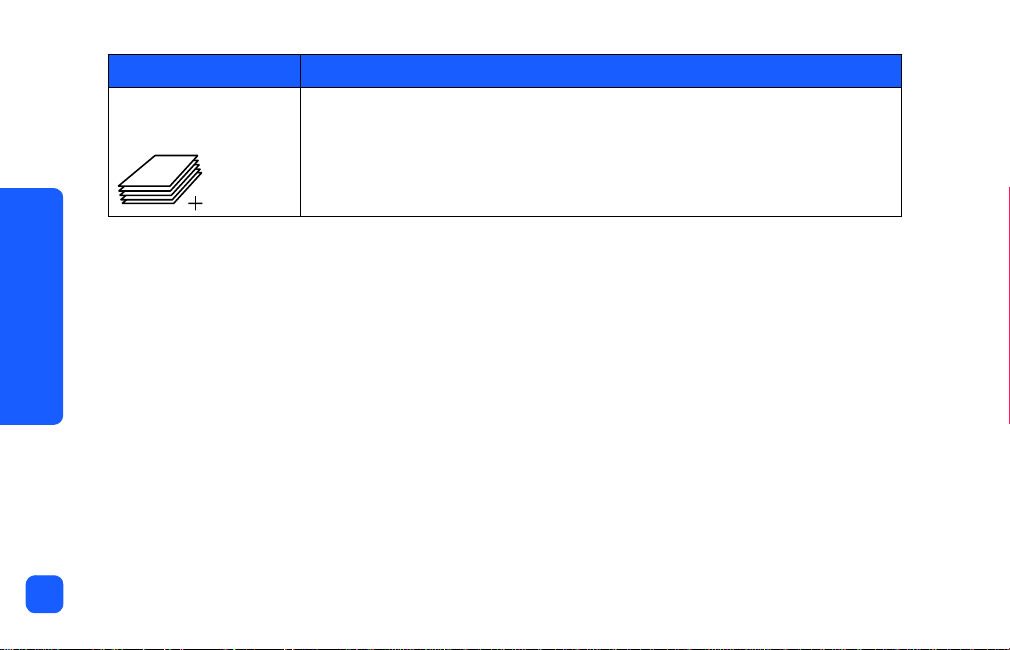
Bereich/Symbol Beschreibung
16
Blattzählersymbol
Papierzufuhrsymbol
Das Blattzählersymbol gibt die Anzahl von Seiten an, die bei den aktuellen
Druckereinstellungen zum Abschließen dieses Druckjobs erforderlich sind. Es
können maximal sechs Seiten angezeigt werden. Sind für den aktuellen
Druckjob mehr als sechs Seiten erforderlich, wird neben dem Papierstapel
das Papierzufuhrsymbol angezeigt.
Deutsch
Page 22
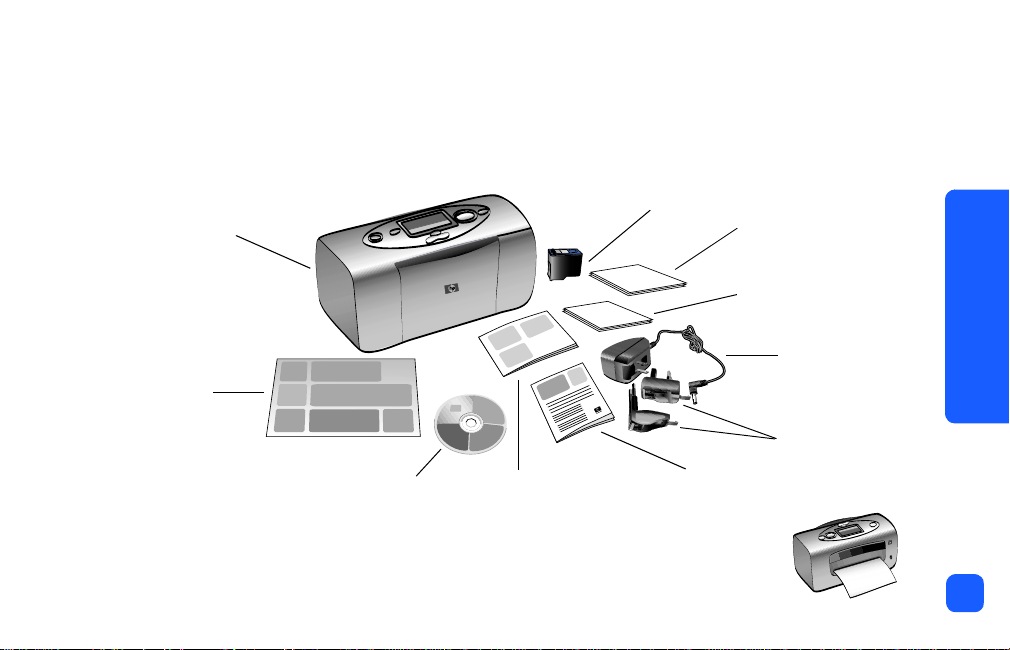
Drucker einrichten
Drucker auspacken
Stellen Sie sicher, dass folgende Teile vorhanden sind:
Druckpatrone
Drucker
Setup-Poster
Software und Online-Benutzerhandbuch auf CD-ROM
Fotodruck-Leitfaden
HP Nr. 57
Broschüre zu Services und Support
Wichtig: Stellen Sie den Drucker auf eine ebene und stabile Fläche. Der
Abstand zwischen Drucker und der nächsten Wand/einem
Gegenstand muss mindestens 25 cm betragen, damit das Papier
beim Drucken problemlos transportiert werden kann.
Mehrere Indexkarten
Mehrere Seiten
Fotopapier
Deutsch
Netzteil
Adapterstecker
17
Page 23

Netzteil anschließen
1. Verbinden Sie den schmalen Stecker des Netzteils mit dem Netzteilanschluss auf der
Rückseite des Druckers. Prüfen Sie den Stecker auf festen Sitz.
2. Stecken Sie den passenden Stecker in das Netzteil.
3. Stecken Sie das Netzteil in eine funktionierende Netzsteckdose.
Wichtig: Stellen Sie sicher, dass das Netzteil den Papiertransport nicht behindert.
2.
18
Deutsch
Hinterer
Papierweg
3.
1.
Page 24

Drucker ein- und ausschalten
Drücken Sie die
Die Kontrollleuchte (rund um die Taste
Netztaste
auf der Oberseite des Druckers.
Drucken
) leuchtet grün, wenn der Drucker eingeschaltet
ist. Das Einschalten des Druckers dauert rund 10 Sekunden.
Netztaste
Taste "Drucken"
Deutsch
X
Kontrollleuchte
19
Page 25

Papier einlegen
Sie können Farbfotos auf Fotopapier im Format 10x15 cm (mit oder ohne Kante), auf
Normalpapier oder auf Indexkarten drucken. Die optimale Druckqualität erzielen Sie mit
HP Fotopapier. HP Papiere erhalten Sie in den meisten Computer- und Schreibwarenfachgeschäften.
Ihr Drucker unterstützt folgende Papiertypen:
Name oder Typ Format Verwendung
20
HP Premium Plus Fotopapier, hochglänzend
Deutsch
Normale Indexkarten 10x15 cm Kalibrierungsseiten, Testseiten, Entwürfe, Kinderzeich-
Fotopapiere anderer
Hersteller
10x16,5 cm, mit
1,27 cm Kante
10x15 cm Fotos und Indexseiten
Schnappschüsse mit mittlerer bis hoher Auflösung, Fotoalben, Fotos zum Archivieren und rahmenlose Drucke.
nungen und Fotoindexseiten (um Fotopapier zu sparen).
Beachten Sie, dass Sie für rahmenlose Drucke HP Fotopapier oder HP Premium Plus Fotopapier benötigen.
Hinweis: Beim Drucken zieht der Drucker das Papier gerade aus dem Papiereinzug nach
hinten, aus dem Drucker heraus und anschließend wieder nach vorn. Stellen Sie
sicher, dass hinter dem hinteren Papierweg ein Bereich von 25 cm frei bleibt.
Page 26

So legen Sie Papier ein:
1. Öffnen Sie die Klappe des Papiereinzugs.
2. Ziehen Sie die Verlängerung des Papierein-
zugs vollständig zu Ihnen hin (aus dem
Drucker heraus).
3. Legen Sie einen Stapel Papier in den Papier-
einzug, und schieben Sie diesen unter die
Ausgabeführung.
• Der Drucker druckt auf die nach oben
weisende Seite. Wenn Sie Fotopapier
Ausgabeführung
Seitliche
Führung
verwenden, legen Sie dieses mit der
glänzenden Seite nach oben
ein. Wenn Sie
Papier mit einer Abreißkante verwenden, legen Sie das Papier so ein,
die Kante zuerst eingezogen wird
dass
.
Papiereinzugverlängerung
• Legen Sie maximal 20 Blatt Fotopapier oder 20 Indexkarten ein.
• Verwenden Sie jeweils nur einen Papiertyp. Legen Sie keine unterschiedlichen
Papiertypen und -formate ein.
4. Richten Sie die seitliche Führung so aus, dass diese am linken Papierrand anliegt, ohne
das Papier zu knicken. Auf diese Weise wird das Papier gerade in den Drucker eingezogen, und Ihre Fotos werden korrekt ausgedruckt.
Deutsch
21
Page 27
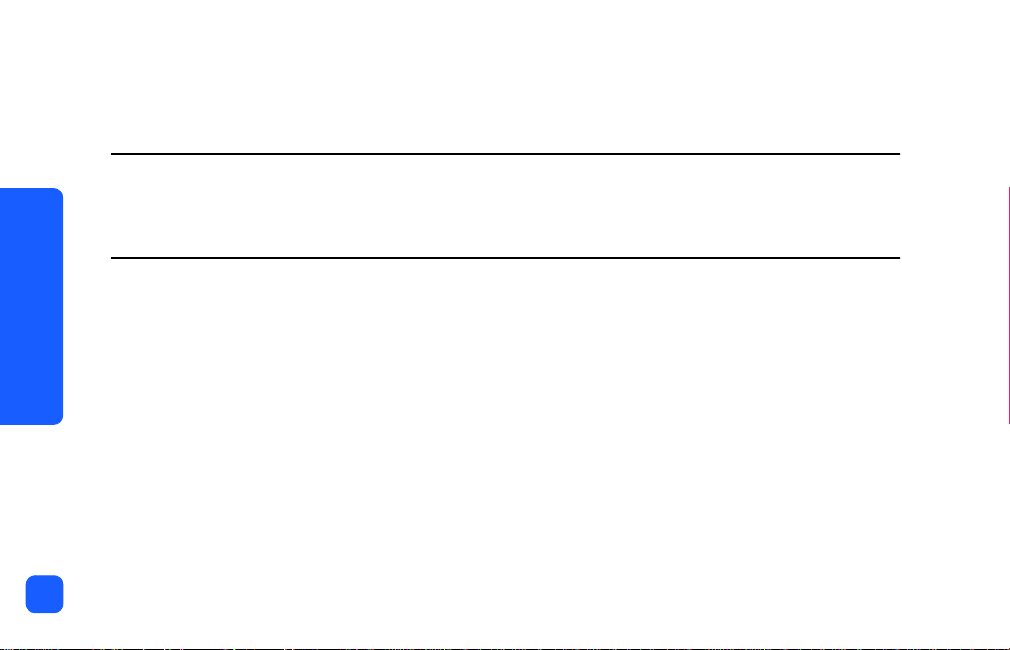
22
Druckpatrone installieren oder entfernen
Für die optimale Leistung Ihres Druckers wird Originalzubehör von Hewlett-Packard empfohlen. Hierzu zählen beispielsweise Original HP Tintenpatronen.
Achtung: Stellen Sie sicher, dass Sie die korrekte Druckpatrone (HP Nr. 57) verwenden. Schäden am
Drucker oder an der Druckpatrone, die auf Änderungen oder unsachgemäßes Füllen der HP
Druckpatronen zurückzuführen sind, werden von der HP Gewährleistung für Ihren Drucker
nicht abgedeckt.
Sie können die Druckpatrone bei ein- oder ausgeschaltetem Drucker installieren oder entfernen. Nach dem Einsetzen einer neuen Druckpatrone wird automatisch eine Kalibrierungs-
Deutsch
seite ausgedruckt. Drucken Sie die Kalibrierungsseite auf eine Indexkarte, um Fotopapier zu
sparen.
Hinweis: Wenn Sie die Druckpatrone bei ausgeschaltetem Drucker wechseln, wird die Kali-
brierungsseite nach dem Einschalten des Druckers ausgedruckt.
Page 28

So installieren Sie die Druckpatrone:
1. Nehmen Sie die neue Druckpatrone aus der Verpackung, und ziehen Sie das
tige Klebeband
an der
rosafarbenen Grifffläche
ab.
Hinweis: Berühren Sie NICHT die Tintendüsen oder die Kupferkontakte an der Druck-
patrone, da dies zu Schäden an der Druckpatrone führen kann.
Kupferkontakte
Tintendüsen
2. Klappen Sie die Druckpatronenabdeckung nach unten.
durchsich-
Deutsch
23
Page 29

3. Setzen Sie die Druckpatrone in den Druckpatronenhalter ein, so dass die Kupferkontakte zur Innenseite des Druckers und die Tintendüsen nach unten weisen.
Kupferkontakte
24
Deutsch
4. Drücken Sie die Druckpatrone in den Druckpatronenhalter, bis diese einrastet.
5. Schließen Sie die Druckpatronenabdeckung.
Nach dem Einsetzen der Druckpatrone wird automatisch
eine Kalibrierungsseite gedruckt (ist der Drucker ausgeschaltet, wird die Kalibrierungsseite nach dem Einschalten
gedruckt). Anhand der Kalibrierungsseite lässt sich die
korrekte Ausrichtung der Druckpatrone überprüfen.
Page 30

Graue Balken
Diese Balken werden beim Kalibrieren der
Druckpatrone ausgedruckt.
Gelbe Balken
Nach dem Drucken dieser Balken ist die
Kalibrierung abgeschlossen.
Balken in Zyan, Magenta und Gelb
Diese Balken müssen gefüllt und in der korrekten
Farbe gedruckt werden. Wird einer dieser Balken
nicht korrekt gedruckt, drucken Sie eine Testseite
aus, um die Druckpatrone zu prüfen.
Kalibrierungsseite
So entfernen Sie die Druckpatrone:
1. Öffnen Sie die Druckpatronenabdeckung.
2. Drücken Sie die Druckpatrone herunter, und ziehen Sie diese aus dem Druckpatronenhalter heraus.
3. Nehmen Sie die Druckpatrone aus dem Drucker.
Deutsch
25
Page 31

26
Deutsch
Page 32

3 Von Speicherkarten drucken
Unterstützte Speicherkartentypen
Der Drucker unterstützt
Speicherkarten oder
schiedenen Herstellern mit unterschiedlichen Speicherkapazitäten angeboten. Sie können
Speicherkarten bei Ihrem Kamerahändler oder in den meisten Computerfachgeschäften
erwerben.
Achtung: Die Verwendung eines anderen Speicherkartentyps kann zu Schäden an der Speicherkarte
und/oder am Drucker führen.
Hinweis: IBM Microdrive™ und andere Microdrive Speicherkarten werden nicht unterstützt.
CompactFlash™ Speicherkarten vom Typ I
Memory Stick
CompactFlash
™ Speicherkarten. Diese Speicherkarten werden von ver-
SmartMedia
oder II,
Memory Stick
SmartMedia
™
Deutsch
27
Page 33

Speicherkarte einsetzen
Ihr Drucker verfügt über drei verschiedene Speicherkartensteckplätze. Verwenden Sie den
korrekten Steckplatz für Ihre Speicherkarte.
Achtung: Nehmen Sie die Speicherkarte nicht aus dem Drucker, wenn der Drucker auf diese Karte
zugreift (in diesem Fall blinkt die Speicherkarten-Kontrollleuchte). Dies kann zu Schäden
am Drucker oder an der Speicherkarte bzw. zu Datenverlust führen.
Hinweis: Verwenden Sie jeweils nur einen Speicherkartensteckplatz.
28
Steckplatz für
Deutsch
CompactFlash
Speicherkarten
SpeicherkartenKontrollleuchte
Steckplatz für
SmartMedia
Speicherkarten
Steckplatz für
Memory Stick
Speicherkarten
Page 34

CompactFlash Speicherkarte einsetzen
Öffnen Sie die Klappe des Papiereinzugs. Setzen Sie die Speicherkarte in den
linken
Karten-
steckplatz ein. Hierbei muss die Seite mit den Kontaktöffnungen zuerst eingesetzt werden.
sein.
Pfeil
, muss dieser zum Drucker weisen,
Befindet sich auf dem Etikett der Speicherkarte ein
und diese Seite der Speicherkarte muss
oben
Hinweis: Wenn Sie eine CompactFlash Speicherkarte falsch einsetzen, kann dies zu Schä-
den an der Speicherkarte oder am Drucker bzw. zu Datenverlust führen. Wenn
Sie die Karte verkehrt herum einsetzen, blinken die Speicherkarten-Kontrollleuchte,
das Speicherkartensymbol und die rote Drucker-Kontrollleuchte. Nehmen Sie die
Speicherkarte heraus, und setzen Sie diese korrekt ein.
Kontaktöffnungen
Deutsch
29
Page 35

SmartMedia Speicherkarte einsetzen
30
Öffnen Sie die Klappe des Papiereinzugs. Setzen Sie die Speicherkarte in den
oberen
Kartensteckplatz ein. Hierbei muss die Seite mit der Kerbe zum Drucker weisen, und
die Metallkontakte an der Karte müssen sich auf der
Hinweis: Wenn Sie die Karte verkehrt herum einsetzen, blinken die Speicherkarten-Kontroll-
leuchte, das Speicherkartensymbol und die rote Drucker-Kontrollleuchte. Nehmen
Sie die Speicherkarte heraus, und setzen Sie diese korrekt ein.
Unterseite
befinden.
rechten
Deutsch
Page 36

Memory Stick Speicherkarte einsetzen
Öffnen Sie die Klappe des Papiereinzugs. Setzen Sie die Speicherkarte in den
unteren
Kartensteckplatz ein. Hierbei muss die Seite mit den Metallkontakten zum Drucker
weisen, und die Kontakte müssen sich auf der
Unterseite
befinden, sodass Sie den Pfeil auf
rechten
der Oberseite der Speicherkarte sehen können.
Hinweis: Wenn die Speicherkarten-Kontrollleuchte nicht zu blinken beginnt, haben Sie die
Karte möglicherweise verkehrt herum eingesetzt. Nehmen Sie die Speicherkarte
heraus, und setzen Sie diese korrekt ein.
32
M
G
Memory Stick
Deutsch
31
Page 37

Speicherkartenstatus ermitteln
Wenn Sie eine Speicherkarte einsetzen, blinkt die Speicherkarten-Kontrollleuchte, und das
Speicherkartensymbol erscheint auf der LCD-Anzeige. Der Drucker ermittelt die Anzahl der
Fotos auf der Speicherkarte. Die hierfür erforderliche Zeit variiert je nach Fotoanzahl. (Unter
Umständen dauert das Einlesen mehrere Minuten.)
Hat der Drucker den Inhalt der Speicherkarte ermittelt, leuchtet die Speicherkarten-Kontrollleuchte konstant, die Fotoanzahl erscheint auf der Status-LCD-Anzeige, und die aktuellen
Druckereinstellungen erscheinen auf der Setup-LCD-Anzeige. Sie können Ihre Fotos nun
drucken.
32
Deutsch
Achtung: Nehmen Sie die Speicherkarte nicht aus dem Drucker, wenn der Drucker auf diese Karte
zugreift (in diesem Fall blinkt die Speicherkarten-Kontrollleuchte). Dies kann zu Schäden
am Drucker oder an der Speicherkarte bzw. zu Datenverlust führen.
Page 38

Status-LCDAnzeige
SpeicherkartensymbolFotoanzahl
Setup-LCDAnzeige
Wenn Sie die Speicherkarte einsetzen, wird der Drucker auf eine Kopie des ersten Fotos auf
der Speicherkarte im Format 10x15 cm eingestellt.
Deutsch
33
Page 39

Setup-LCD-Anzeige verwenden
Die Setup-LCD-Anzeige ist in vier Bereiche unterteilt und zeigt die aktuellen Druckereinstellungen an. Der Cursor (am unteren Rand der Setup-LCD-Anzeige) markiert den aktiven
Bereich.
34
Bereich für das Fotoformat
Sie haben die Wahl
zwischen den Formaten
10x15 cm, 6x8 cm oder
1,5x2 cm.
Deutsch
Cursor
Der Cursor wird unter dem
aktiven Bereich angezeigt.
Bereich für Fotoauswahl
Wählen Sie ein einzelnes Foto oder den Anfang eines Bereichs von mehreren Fotos aus.
Bereich für Fotoauswahl
Wählen Sie das Ende eines Bereichs von mehreren Fotos aus.
Bereich für Kopien
Wählen Sie die Anzahl
der zu druckenden
Kopien aus.
Page 40

So ändern Sie die Druckereinstellungen:
• Drücken Sie die Taste !
Tab
wechseln.
• Verwenden Sie die Tasten
Bereich zu ändern.
!
Tab
Abwärts (-) Aufwärts (+)
, um auf der Setup-LCD-Anzeige zum nächsten Bereich zu
Aufwärts (+)
oder
Abwärts (-)
, um die Einstellungen in einem
X
Deutsch
35
Page 41

Fotos drucken
Mit Ihrem neuen Drucker ist das Drucken hochwertiger Fotos ganz einfach! Nehmen Sie
eine Speicherkarte mit Fotos Ihrer Digitalkamera zur Hand, und führen Sie die folgenden
fünf Schritte aus:
1. Setzen Sie die Speicherkarte in den Drucker ein (siehe den Abschnitt “Speicherkarte
einsetzen” auf Seite 28). Der Cursor wird unter dem Bereich
Anzeige positioniert.
2. Wählen Sie das gewünschte Fotoformat aus.
Fotoformat
der Setup-LCD-
36
• Verwenden Sie hierzu die Tasten
Deutsch
3. Wählen Sie die zu druckenden Fotos aus. (Wenn Sie einen Bereich von Fotos (mehrere
Aufwärts (+)
oder
Abwärts (-)
.
aufeinanderfolgende Fotos) drucken möchten, siehe “Mehrere Fotos zum Drucken auswählen” auf Seite 40.)
• Drücken Sie die Taste !
Tab
, um den Cursor in den Bereich
Fotoauswahl
zu
bewegen.
• Drücken Sie die Taste
Aufwärts (+)
oder
Abwärts (-)
, bis die Nummer des gewünschten
Fotos auf der Setup-LCD-Anzeige erscheint.
Page 42

4. Wählen Sie die gewünschte Anzahl von Kopien aus.
• Drücken Sie zweimal die Taste !
Tab
, um den Cursor in den Bereich
Kopien
zu
bewegen.
• Drücken Sie mehrmals die Taste
Aufwärts (+)
, bis die gewünschte Anzahl von
Kopien in der Setup-LCD-Anzeige erscheint.
5. Drücken Sie die Taste
Drucken
.
Hinweis: Weitere Informationen zum Auswählen der Druckereinstellungen finden Sie in den
folgenden Abschnitten.
Fotoformat auswählen
Im Bereich “Fotoformat” wird das gewählte Format durch eines von drei Symbolen angezeigt.
10x15 cm
6x8 cm
1,5 x 2 cm für eine Indexseite
Hinweis: Innerhalb eines Druckjobs werden alle Fotos im gleichen Format ausgedruckt.
Wenn Sie Fotos in einem anderen Format ausdrucken wollen, starten Sie einen
neuen Druckjob.
Deutsch
37
Page 43

So wählen Sie das Fotoformat aus:
38
1. Drücken Sie die Taste !
Tab
, um den Cursor in den Bereich
Fotoformat
der Setup-LCDAnzeige zu bewegen. Wenn Sie gerade eine Speicherkarte eingesetzt haben, befindet
sich der Cursor immer im Bereich
2. Wählen Sie das Fotoformat mit Hilfe der Tasten
Bereich für
Fotoformat
Fotoformat
.
Aufwärts (+)
oder
Abwärts (-)
aus.
Deutsch
Cursor
Zu druckende Fotos auswählen
Der Drucker vergibt für jedes Foto auf der Speicherkarte eine Nummer. Aufgrund der verschiedenen Numerierungsschemata und der unterschiedlichen Vorgehensweise bestimmter
Digitalkameras bei der erneuten Vergabe von Fotonummern nach dem Löschen von Fotos
können die vom Drucker vergebenen Nummern von den Nummern abweichen, die von der
Kamera vergeben wurden. Daher wird u. U. an der Kamera eine andere Fotonummer angezeigt. Aus diesem Grund sollten Sie vor dem Drucken von Fotos zunächst eine Indexseite
drucken, mit deren Hilfe Sie dann die korrekten Fotonummern eingeben können.
Page 44

Einzelne Fotos zum Drucken auswählen
So wählen Sie ein einzelnes Foto zum Drucken aus:
1. Drücken Sie die Taste !
Tab
, um den Cursor in die erste Hälfte des Bereichs
in der Setup-LCD-Anzeige zu bewegen.
2. Drücken Sie die Tasten
Aufwärts (+)
wählen.
Tipp:
Sie können das gewünschte Foto noch schneller auswählen, wenn Sie die Taste
Aufwärts (+)
oder
Abwärts (-)
aktivieren. Auf diese Weise können Sie zur Nummer des gewünschten Bilds
blättern, ohne die Taste mehrfach drücken zu müssen.
Fotoauswahl
Abwärts (-)
oder
, um das gewünschte Foto auszu-
gedrückt halten, um die Wiederholungsfunktion zu
Deutsch
39
Page 45

Mehrere Fotos zum Drucken auswählen
Sie können in einem Druckjob mehrere Fotos ausdrucken, beispielsweise die Fotos 21 bis 24.
So wählen Sie einen fortlaufenden Bereich von Fotos zum Drucken aus:
40
1. Drücken Sie die Taste !
Tab
, um den Cursor in die erste Hälfte des Bereichs
Fotoauswahl
in der Setup-LCD-Anzeige zu bewegen.
2. Drücken Sie die Taste
Aufwärts (+)
oder
Abwärts (-)
, um das erste Foto auszuwählen (bei-
spielsweise Foto 21).
3. Drücken Sie die Taste !
wahl
zu bewegen.
Tab
, um den Cursor in die zweite Hälfte des Bereichs
Fotoaus-
Deutsch
Page 46

4. Drücken Sie die Taste
spielsweise Foto 24).
Aufwärts (+)
oder
Abwärts (-)
, um das letzte Foto auszuwählen (bei-
Deutsch
Bereich für Fotoauswahl
(Verwenden Sie beide Hälften dieses
Bereichs, um einen Bereich auszuwählen.)
Cursor
41
Page 47

Kopienanzahl auswählen
So wählen Sie die Anzahl der Kopien aus:
Tab
1. Drücken Sie die Taste !
Anzeige zu bewegen.
, um den Cursor in den Bereich
Kopien
der Setup-LCD-
42
2. Drücken Sie die Taste
Aufwärts (+)
oder
Abwärts (-)
, um die Kopienanzahl auszuwählen.
Hinweis: Kopien eines Fotobereichs werden als Sätze ausgedruckt. 3 Kopien der Fotos
1–3 werden beispielsweise in dieser Reihenfolge ausgedruckt: 1,2,3; 1,2,3;
1,2,3.
Deutsch
Bereich für Kopien
Blattzählersymbol
Papierzufuhrsymbol
Kopienanzahl
Cursor
Page 48

Im Bereich
Kopien
der LCD-Anzeige werden drei verschiedene Symbole angezeigt:
• Die Zahl gibt die Anzahl der zu druckenden Kopien an. Die Standardeinstellung
lautet 1.
• Das Blattzählersymbol gibt die Anzahl von Seiten an, die bei den aktuellen Druckereinstellungen zum Abschließen dieses Druckjobs erforderlich sind. Mit der Kopienanzahl
erhöht sich automatisch auch die Seitenzahl.
• Das Papierzufuhrsymbol wird angezeigt, wenn für den Druckjob mehr als sechs Blatt
Papier erforderlich sind.
Beispiele
So drucken Sie nur das letzte Foto auf der Speicherkarte aus:
1. Setzen Sie die Speicherkarte in den Drucker ein.
2. Drücken Sie die Taste
Aufwärts (+)
oder
Abwärts (-)
, um das Fotoformat auszuwählen.
Deutsch
3. Drücken Sie einmal die Taste !
bewegen.
4. Drücken Sie einmal die Taste
Abwärts (-)
zuwählen.
5. Drücken Sie die Taste
Drucken
.
Tab
, um den Cursor in den Bereich
, um das letzte Foto auf der Speicherkarte aus-
Fotoauswahl
zu
43
Page 49

44
So drucken Sie alle Fotos auf der Speicherkarte:
1. Setzen Sie die Speicherkarte in den Drucker ein.
2. Drücken Sie die Taste
3. Drücken Sie zweimal die Taste !
Fotoauswahl
zu bewegen.
4. Drücken Sie die Taste
5. Drücken Sie die Taste
Aufwärts (+)
Abwärts (-)
Drucken
.
Abwärts (-)
oder
Tab
, um den Cursor in die zweite Hälfte des Bereichs
, um das Fotoformat auszuwählen.
, um das letzte Foto auf der Speicherkarte auszuwählen.
So drucken Sie je zwei Kopien der Fotos 4-6 im Format 6x8 cm aus:
1. Setzen Sie die Speicherkarte in den Drucker ein.
2. Drücken Sie die Taste
Deutsch
3. Drücken Sie die Taste !
Abwärts (-)
Tab
, um das Format 6x8 cm auszuwählen.
, um den Cursor in die erste Hälfte des Bereichs
Fotoauswahl
zu bewegen.
4. Drücken Sie dreimal die Taste
Aufwärts (+)
, um Foto 4 als erstes zu druckendes Foto aus-
zuwählen.
5. Drücken Sie die Taste !
Fotoauswahl
zu bewegen.
6. Drücken Sie zweimal die Taste
Tab
, um den Cursor in die zweite Hälfte des Bereichs
Aufwärts (+)
, um Foto 6 als letztes zu druckendes Foto
auszuwählen.
7. Drücken Sie die Taste !
8. Drücken Sie die Taste
9. Drücken Sie die Taste
Tab
, um den Cursor in den Bereich
Aufwärts (+)
Drucken
, um die Kopienanzahl 2 auszuwählen.
.
Kopien
zu bewegen.
Page 50

Indexseite drucken
Eine Indexseite enthält Miniaturansichten aller Fotos auf der Speicherkarte
im Format 1,5x2 cm. Es können 28 Bilder pro Blatt ausgedruckt werden.
Eine Indexseite kann je nach Anzahl der Fotos auf der Speicherkarte mehrere Druckseiten umfassen.
Hinweis: Aufgrund der großen Anzahl von Fotos kann das Drucken einer
Indexseite länger dauern als das Drucken eines Fotos.
Die Fotonummer wird auf der Indexseite in der linken unteren Ecke jedes
Bilds ausgegeben. Wählen Sie die zu druckenden Fotos anhand dieser
Nummer aus.
Hinweis: Die Indexnummern Ihrer Fotos können von den auf der LCD-
Anzeige Ihrer Digitalkamera angezeigten Indexnummern abweichen. Drucken Sie die Indexseite erneut aus, wenn Sie Fotos von
der Speicherkarte löschen oder Fotos hinzufügen. Auf diese
Weise können Sie die Indexnummern aktualisieren.
So drucken Sie eine Indexseite aus:
1. Setzen Sie die Speicherkarte in den Drucker ein.
Deutsch
2. Blättern Sie im Bereich
untere Symbol).
Fotoformat
der Setup-LCD-Anzeige zum Format 1,5x2 cm (das
45
Page 51

46
3. Wählen Sie die zu druckenden Fotos aus:
• So drucken Sie alle Fotos auf der Speicherkarte aus: Drücken Sie zweimal die Taste
!
Tab
, um den Cursor in die zweite Hälfte des Bereichs
Drücken Sie anschließend die Taste
Abwärts (-)
, um zum letzten Foto auf der Spei-
Fotoauswahl
zu bewegen.
cherkarte zu blättern.
• So drucken Sie eine Indexseite, die nur bestimmte Fotos enthält: Drücken Sie einmal
die Taste !
Tab
, um den Cursor in die erste Hälfte des Bereichs
Fotoauswahl
zu
bewegen.
4. Wenn Sie mehr als eine Kopie der Indexseite drucken möchten, wählen Sie die Kopienanzahl aus.
Deutsch
5. Drücken Sie die Taste
1,5x2 cm
Drucken
.
Page 52

Druckjob abbrechen
Drücken Sie die Taste
• Die teilweise bedruckte Seite wird ausgeworfen.
• Die im Bedienfeld angezeigten Einstellungen beziehen sich auf den abgebrochenen
Druckjob.
Abbrechen
, um einen Druckjob zu stoppen.
Abbrechen
X
Druckereinstellungen löschen
Drücken Sie zum Löschen der Druckereinstellungen die Taste
nicht druckt oder speichert. Auf diese Weise werden folgende Standardeinstellungen wiederhergestellt. 10x15 cm, Druck des ersten Fotos auf der Speicherkarte, eine Kopie.
Abbrechen
, wenn der Drucker
Deutsch
47
Page 53

48
Deutsch
Page 54

4 Von DPOF-Dateien drucken
Die meisten Digitalkameras ermöglichen es Ihnen, die zu druckenden Fotos beim Betrachten
auf der LCD-Anzeige der Kamera auszuwählen. Diese Auswahl wird in einer DPOF-Datei
(Digital Print Order Format) gespeichert. Diese Datei informiert den Drucker darüber, welche
Fotos dieser in welchem Format und in welcher Anzahl drucken soll.
Von einer DPOF-Datei drucken
Hinweis: Wenn Sie aus einer DPOF-Datei drucken, können Sie über das Bedienfeld nicht
das Fotoformat, den zu druckenden Bereich oder die Kopienanzahl einstellen.
Diese Informationen sind bereits in der mit der Kamera erzeugten DPOF-Datei enthalten. Enthält die DPOF-Datei das Fotoformat die Angabe “Standard”, werden
die Fotos im Format 10x15 cm ausgedruckt. Enthält die DPOF-Datei die Angabe
“Index”, werden die Fotos im Format 1,5x2 cm ausgedruckt.
Deutsch
49
Page 55

So drucken Sie von einer DPOF-Datei:
1. Erstellen Sie mit Hilfe Ihrer Digitalkamera auf der Speicherkarte eine DPOF-Datei.
Hinweis: Die hierbei verfügbaren Optionen variieren je nach Kameramodell. Nähere
Informationen zum Erstellen einer DPOF-Datei finden Sie in der Dokumentation Ihrer Digitalkamera.
2. Setzen Sie die Speicherkarte in den Drucker ein. Weitere Informationen hierzu finden
Sie im Abschnitt “Speicherkarte einsetzen” auf Seite 28.
Der Drucker erkennt automatisch die DPOF-Datei auf der Speicherkarte.
• Das DPOF-Symbol erscheint auf der Status-
Deutsch
LCD-Anzeige und weist so auf eine vorhandene DPOF-Datei hin.
• Das DPOF-Symbol wird im Bereich “Foto-
format” angezeigt und weist so darauf hin,
dass das Fotoformat (Standard oder Index)
von der DPOF-Datei eingelesen wird.
50
• Das DPOF-Symbol erscheint im Bereich
“Fotoauswahl” und weist so darauf hin,
dass die zu druckenden Fotos durch die
DPOF-Datei definiert werden.
3. Drücken Sie im Bedienfeld die Taste
Drucken
.
Page 56

DPOF-Modus beenden
Wenn Sie von der Speicherkarte Fotos drucken möchten, die nicht in der DPOF-Datei enthalten sind, beenden Sie den DPOF-Modus. Anschließend können Sie auf die übrigen Fotos auf
der Speicherkarte zugreifen.
So beenden Sie den DPOF-Modus:
1. Drücken Sie die Taste !
den. Der Cursor wird im Bereich
2. Drücken Sie die Taste
3. Setzen Sie die Auswahl fort, und drucken Sie Ihre Fotos.
Tab, Aufwärts (+)
Fotoformat
Aufwärts (+)
oder
Abwärts (-)
oder
positioniert.
Abwärts (-)
, um den DPOF-Modus zu been-
, um das Fotoformat auszuwählen.
Zum DPOF-Modus zurückkehren
Befindet sich auf der eingesetzten Speicherkarte eine DPOF-Datei, erscheint das DPOFSymbol im Bereich “Fotoformat” als zusätzliche Auswahl.
So kehren Sie zum DPOF-Modus zurück:
• Drücken Sie im Bereich
Modus auszuwählen.
Fotoformat
die Taste
Aufwärts (+)
oder
Abwärts (-)
, um den DPOF-
Deutsch
51
Page 57

52
Deutsch
Page 58

5 Pflege und Wartung
Ihr Drucker erfordert nur wenig Wartungsaufwand. Transportieren Sie Ihren Drucker vorsichtig, halten Sie diesen stets sauber und in gutem Zustand, und lassen Sie die Druckpatrone
stets im Drucker.
Drucker transportieren
Sie können Ihren Drucker überallhin mitnehmen. Transportieren Sie den Drucker stets aufrecht.
So transportieren Sie Ihren Drucker:
Deutsch
1. Drücken Sie die
2. Nehmen Sie das gesamte Papier aus dem Papiereinzug.
3. Schieben Sie die Verlängerung des Papiereinzugs vollständig in den Drucker zurück.
4. Schließen Sie die Klappe des Papiereinzugs.
Hinweis: Stellen Sie sicher, dass der Drucker vollständig ausgeschaltet ist, bevor Sie
Netztaste
das Netzkabel abziehen. Auf diese Weise kann der Drucker die Druckpatrone korrekt sichern.
, um den Drucker auszuschalten.
53
Page 59

54
5. Ziehen Sie das Netzteil ab, und klappen Sie die beiden Metallgabeln in das Netzteil
zurück.
6. Ist der Drucker mit einem Computer verbunden, ziehen Sie das USB-Druckerkabel vom
Computer ab.
Hinweis: Lassen Sie die Druckpatrone während des Transports im Drucker.
Nehmen Sie neben dem Drucker auch die folgenden Teile mit:
• Papier
• Netzteil
• Speicherkarte mit Fotos oder Ihre Digitalkamera
Deutsch
• Zusätzliche Druckpatronen HP Nr. 57 (falls Sie viele Fotos drucken wollen).
Hinweis: Wenn Sie den Drucker an einen anderen Computer anschließen möchten, neh-
men Sie auch das USB-Druckerkabel und die CD-ROM mit der Druckersoftware
mit.
Page 60

Drucker und Verbrauchsmaterial aufbewahren
Drucker aufbewahren
Ihr Drucker übersteht problemlos kurze und lange Phasen der Inaktivität. Schließen Sie die
Klappe des Papiereinzugs, wenn Sie Ihren Drucker nicht verwenden. Bewahren Sie Ihren
Drucker nicht im direkten Sonnenlicht und an einem Ort ohne große Temperaturschwankungen auf (beispielsweise in einem geschlossenen Raum).
Druckpatrone aufbewahren
Transportieren Sie die Druckpatrone stets im Drucker und bewahren Sie diese auch dort auf.
Der Drucker verschließt die Druckpatrone, damit die Tinte länger haltbar bleibt.
Stellen Sie sicher, dass der Drucker vollständig ausgeschaltet ist, bevor Sie das Netzkabel
abziehen. Auf diese Weise kann der Drucker die Druckpatrone korrekt sichern.
Wenn Sie den Drucker und die Druckpatrone für einen Monat oder länger nicht verwendet
haben, drucken Sie eine Testseite aus, um die Druckpatrone vor Gebrauch zu reinigen.
Weitere Informationen finden Sie weiter hinten.
Papier aufbewahren
Bewahren Sie Fotopapier stets in der Originalverpackung, auf einer ebenen Fläche und an
einem kühlen und trockenen Ort auf.
Deutsch
55
Page 61

56
Drucker reinigen
Verwenden Sie zum Reinigen der Druckeraußenseite ein leicht angefeuchtetes Tuch.
Wichtig: Verwenden Sie keine Reinigungsmittel oder Seife, da diese die Gehäuseober-
fläche des Druckers beschädigen können.
Testseite drucken
Die Testseite dient zur Ermittlung von Problemen mit der Druckpatrone. Außerdem wird die
Druckpatrone durch das Drucken der Testseite gereinigt. Drucken Sie eine Testseite aus,
wenn Sie ein Problem mit der Druckpatrone vermuten. Durch das Reinigen der Druckpatrone
Deutsch
beim Drucken der Testseite lassen sich viele Probleme mit der Druckqualität beheben.
Sie können die Testseite bis zu dreimal ausdrucken und die Reinigung der Druckpatrone mit
jedem dieser Ausdrucke verfeinern.
Hinweis: Drucken Sie die Testseite auf eine Indexkarte, um Fotopapier zu sparen.
So drucken Sie eine Testseite über das Bedienfeld:
1. Befindet sich eine Speicherkarte im Drucker, ziehen Sie diese heraus.
2. Halten Sie im Bedienfeld die Taste
beginnt mit dem Druck einer Testseite.
Drucken
einige Sekunden lang gedrückt. Der Drucker
Page 62

3. Prüfen Sie die Druckqualität der Testseite. Wenn Sie glauben, dass die Druckpatrone
erneut gereinigt werden muss, können Sie bis zu zwei weitere Testseiten ausdrucken.
Durch jede erfolgreich gedruckte Testseite wird die Druckpatrone weiter gereinigt.
Bildqualität
Erscheint dieses Bild in
guter Qualität, werden
auch Ihre Fotos gut
ausgedruckt.
Diagnoseinformationen
Diese Informationen benötigen Sie, wenn Sie die
HP Kundenunterstützung in
Anspruch nehmen.
Tintendüsenqualität
Wenn diese Farbbalken
weiße Striche aufweisen,
reinigen Sie die
Druckpatrone.
Geschätzter Füllstand der
Druckpatrone
An dieser Information können
Sie ablesen, wann Sie eine
neue Druckpatrone kaufen
sollten.
Deutsch
57
Page 63

58
Deutsch
Page 64

6 Fehlerbehebung
Dieser Drucker ist auf zuverlässigen und benutzerfreundlichen Betrieb ausgelegt. Sollte ein
Problem auftreten, finden Sie in diesem Abschnitt schnell eine mögliche Lösung.
Hinweis: Bevor Sie beginnen, stellen Sie sicher, dass das Netzteil korrekt mit der Netzsteck-
dose und dem Drucker verbunden ist und dass der Drucker mit Strom versorgt
wird.
Statusanzeigen ablesen
Der Druckerstatus wird in verschiedenen Situationen mit Hilfe der Druckerkontrollleuchte, der
Speicherkarten-Kontrollleuchte und der Status-LCD-Anzeige dargestellt. Diese Anzeigen helfen Ihnen bei der schnellen und einfachen Problemdiagnose.
Deutsch
59
Page 65

Druckerkontrollleuchte
60
Die Leuchte rund um die Taste
Drucken
kann grün oder rot aufleuchten. Bei grünem Licht
kann die Druckerkontrollleuchte entweder konstant aufleuchten oder blinken. Bei rotem Licht
blinkt die Druckerkontrollleuchte.
Druckerkontrollleuchte
X
Deutsch
Farbe Zustand Bedeutung
Grün Konstant Der Drucker ist eingeschaltet
Grün Blinkt Der Drucker ist beschäftigt
Rot Blinkt Es ist ein Benutzereingriff erforderlich
Taste "Drucken"
Page 66

Speicherkarten-Kontrollleuchte
Diese grüne Leuchte befindet sich zwischen den Speicherkarten-Steckplätzen auf der
Druckervorderseite. Diese Leuchte ist nur sichtbar, wenn die Klappe des Papiereinzugs
geöffnet ist.
SpeicherkartenKontrollleuchte
Zustand Bedeutung
Ein - konstant In einem Steckplatz befindet sich eine Speicherkarte, auf die jedoch nicht zuge-
griffen wird.
Ein - blinkt Der Drucker greift auf die Speicherkarte zu.
Aus In keinem der Steckplätze befindet sich eine Speicherkarte.
Achtung: Nehmen Sie die Speicherkarte nicht aus dem Drucker, wenn der Drucker auf diese Karte
zugreift (in diesem Fall blinkt die Speicherkarten-Kontrollleuchte). Dies kann zu Schäden
am Drucker oder an der Speicherkarte bzw. zu Datenverlust führen.
Deutsch
61
Page 67

Status-LCD-Anzeige
Status-LCD-Anzeige
Die
bestimmter Druckerteile anzeigen.
enthält Symbole, die den allgemeinen Druckerstatus sowie den Status
Fotoanzahl DPOF-SymbolSpeicherkartensymbol
62
Warnsymbol
Bereich Beschreibung Zustand Bedeutung
Deutsch
!
Warnsymbol Blinkt Aufgrund eines Problems ist ein Benutzereingriff
erforderlich.
Fotoanzahl Konstant Die Anzahl der Fotos auf der Speicherkarte.
Fotoanzahl Blinkt Auf der Speicherkarte befinden sich keine Fotos,
oder es liegt ein Problem mit der Speicherkarte
vor.
Speicherkartensymbol
Konstant Es befindet sich eine Speicherkarte im Drucker.
Papier- und Druckpatronensymbol
Page 68

Bereich Beschreibung Zustand Bedeutung
Speicherkartensymbol
DPOF-Symbol Konstant Auf der Speicherkarte befindet sich eine DPOF-
Papiersymbol Blinkt Es liegt ein Problem mit dem Papier vor.
Druckpatronensymbol
Blinkt Es liegt ein Problem mit der Speicherkarte vor.
Datei (Digital Print Order Format).
Blinkt Es liegt ein Problem mit der Druckpatrone vor.
Deutsch
63
Page 69

Fehleranzeigen interpretieren
Wenn ein Fehler vorliegt, der einen Benutzereingriff erforderlich macht, blinkt die Druckerkontrollleuchte rot. Lesen Sie die Fehlerinformationen auf der Status-LCD-Anzeige.
Druckerprobleme
64
Status-LCDAnzeige
!
Deutsch
Blinkt
Problem Lösung
Möglicherweise reicht
der Druckerspeicher
nicht aus.
ODER
Möglicherweise ent-
hält die Speicherkarte
zuviele Dateien.
ODER
Ein Foto auf der Spei-
cherkarte ist für die
Verarbeitung zu groß.
1. Drücken Sie die Taste Abbrechen.
2. Schalten Sie bei Bedarf den Drucker aus, warten Sie, bis
dieser vollständig ausgeschaltet ist, und schalten Sie den
Drucker wieder ein.
3. Versuchen Sie erneut, den Druckjob zu starten.
Page 70

Speicherkartenprobleme
Status-LCDAnzeige
Als Fotoanzahl wird 000
angezeigt.
SpeicherkartenKontrollleuchte
Blinkt Die Speicherkarte
Blinkt, leuchtet
anschließend konstant
Problem Lösung
wurde falsch eingesetzt.
Im Drucker befinden
sich mehrere Speicherkarten.
Die Speicherkarte ist
leer.
ODER
Die Speicherkarte ent-
hält nur nicht erkannte
Dateiformate.
Ziehen Sie die Speicherkarte aus dem
Steckplatz, und setzen Sie diese
korrekt ein. Weitere Informationen
hierzu finden Sie im Abschnitt
“Speicherkarte einsetzen” auf
Seite 28.
1. Ziehen Sie die nicht benötigte
Speicherkarte heraus.
2. Richten Sie den Druckjob ein.
3. Drücken Sie die Taste Drucken.
Greifen Sie über den Windows
Explorer oder über das Symbol
“Arbeitsplatz” auf die Speicherkarte
zu.
ODER
1. Ziehen Sie die Speicherkarte aus
dem Steckplatz.
2. Setzen Sie eine Speicherkarte mit
unterstützten Dateiformaten ein.
Deutsch
65
Page 71

66
Status-LCDAnzeige
!
Deutsch
!
In der Anzeige
blinkt neben
dem Speicherkartensymbol
Anzahl der fehlerhaften Fotos.
SpeicherkartenKontrollleuchte
Blinkt Der Drucker kann die
Blinkt Mehrere Fotos im
Problem Lösung
Speicherkarte nicht
lesen. Diese ist möglicherweise beschädigt
oder nicht formatiert.
Druckjob sind fehlerhaft (der Druckjob wird
abgebrochen).
1. Ziehen Sie die Speicherkarte aus
dem Steckplatz.
Versuchen Sie, mit einer der folgenden Methoden auf die Speicherkarte
zuzugreifen. Funktioniert dies nicht,
benötigen Sie eine andere Speicherkarte.
• Wenn der Drucker mit einem Computer verbunden ist, können Sie
die Dateien von der Speicherkarte
auf Ihren Computer speichern und
anschließend über ein Programm
ausdrucken.
• Formatieren Sie die Speicherkarte.
• Verbinden Sie die Kamera zum Entladen der Bilder mit dem Computer.
1. Drucken Sie eine Indexseite aus,
und notieren Sie die fehlerhaften
Fotos.
2. Richten Sie den Druckjob ein, und
schließen Sie dabei die fehlerhaften Fotos aus.
3. Drücken Sie die Taste Drucken.
Page 72

Status-LCDAnzeige
!
In der Anzeige
blinkt neben
dem Speicherkartensymbol
die Nummer
des fehlerhaften Fotos.
Auf der LCDAnzeige
erscheint
HP 100
SpeicherkartenKontrollleuchte
Blinkt Der Drucker kann nicht
Aus (Die Kontrollleuchte leuchtet nicht)
Problem Lösung
auf das ausgewählte
Foto zugreifen (das
Foto ist möglicherweise
beschädigt oder liegt
in einem unbekannten
Format vor).
Die Speicherkarte
wurde nicht vollständig eingeschoben.
1. Wenn die SpeicherkartenKontrollleuchte nicht mehr blinkt,
ziehen Sie die Speicherkarte aus
dem Steckplatz.
2. Wenn der Drucker mit einem Computer verbunden ist, können Sie
das Foto von der Speicherkarte auf
Ihren Computer speichern und
anschließend über ein Programm
ausdrucken.
Schieben Sie die Speicherkarte weiter
in den Steckplatz.
Deutsch
67
Page 73

Probleme mit der Druckpatrone
68
Status-LCDAnzeige
Deutsch
Problem Lösung
Die Druckpatrone fehlt. Installieren Sie die richtige Druckpatrone
(HP Nr. 57).
Möglicherweise haben Sie die Schutzfolie nicht von der Druckpatrone entfernt.
Es besteht keine Verbindung zwischen
den Kupferkontakten der Druckpatrone
und den Kontakten im Drucker.
Es wurde eine falsche Druckpatrone installiert.
Die Druckpatrone enthält möglicherweise nur noch wenig Tinte (die
Druckerkontrollleuchte blinkt nicht).
Entfernen Sie die Schutzfolie von der Druckpatrone, und setzen Sie diese neu ein. Weitere Informationen hierzu finden Sie im Abschnitt “Druckpatrone installieren oder entfernen” auf Seite 22.
1. Entfernen Sie die Druckpatrone.
2. Stellen Sie sicher, dass die Kupferkontakte nicht verschmutzt sind.
3. Setzen Sie die Druckpatrone wieder ein.
Entfernen Sie die Druckpatrone, und setzen
Sie eine korrekte Druckpatrone (HP Nr. 57)
ein. Weitere Informationen hierzu finden
Sie im Abschnitt “Druckpatrone installieren
oder entfernen” auf Seite 22.
Drucken Sie eine Testseite aus, um den Füllstand der Tintenpatrone und die Druckqualität zu prüfen. Tauschen Sie die Druckpatrone bei Bedarf aus.
Page 74

Papierprobleme
Status-LCDAnzeige
!
Problem Lösung
Es liegt ein Papierstau vor, oder der
Drucker hat mehrere Blatt Papier gleichzeitig eingezogen.
Der Drucker enthält kein Papier mehr. 1. Legen Sie neues Papier in den Papier-
Der Drucker konnte das Papier nicht aus
dem Papiereinzug einziehen.
1. Ziehen Sie das Papier aus dem
Papierweg heraus.
2. Stellen Sie sicher, dass die seitliche
Papierführung an Papierkante anliegt,
ohne das Papier zu knicken.
3. Drücken Sie die Taste Drucken, um den
Druckjob fortzusetzen.
einzug ein.
2. Drücken Sie die Taste Drucken, um den
Druckjob fortzusetzen.
• Stellen Sie sicher, dass die seitliche Papierführung an der linken Papierkante
anliegt, ohne das Papier zu knicken.
• Stellen Sie sicher, dass der Papiereinzug nicht mehr als 20 Blatt Papier enthält.
• Stellen Sie sicher, dass der Papiereinzug
nur Papier des gleichen Typs enthält.
Deutsch
69
Page 75

Weitere Druckprobleme
Sollten Probleme mit Ihren Ausdrucken auftreten, ohne dass der Drucker einen Fehler
anzeigt, liegt möglicherweise ein Problem vor, das der Drucker nicht erkennen kann.
Problem Mögliche Ursache Lösung
Der Drucker hat ein
Foto nicht ausgedruckt.
Deutsch
Möglicherweise liegt ein
Papierstau vor.
Möglicherweise wurde die
Stromversorgung unterbrochen, oder die Verbindung
zum Drucker ist fehlerhaft.
Möglicherweise befindet sich
kein Papier im Drucker.
Möglicherweise liegt ein Problem mit der Druckpatrone vor.
1. Ziehen Sie das Papier aus dem
Papierweg heraus.
2. Stellen Sie sicher, dass die seitliche
Papierführung an der Papierkante anliegt,
ohne das Papier zu knicken.
3. Drücken Sie die Taste Drucken, um den
Druckjob fortzusetzen.
• Stellen Sie sicher, dass der Drucker eingeschaltet ist.
• Stellen Sie sicher, dass der Drucker
korrekt angeschlossen ist.
Stellen Sie sicher, dass das Papier korrekt in
den Papiereinzug eingelegt wurde.
Versuchen Sie, eine Testseite zu drucken.
Tauschen Sie die Druckpatrone bei Bedarf aus.
70
Möglicherweise verarbeitet der
Drucker gerade Daten.
Warten Sie einen Augenblick. Der Drucker
muss diese Daten zunächst verarbeiten.
Page 76

Problem Mögliche Ursache Lösung
Die Druckerkontrollleuchte blinkt, es wird
jedoch nichts gedruckt.
Das bedruckte Papier
fällt zu Boden.
Das Foto wird schief
oder nicht zentriert
ausgedruckt.
Möglicher verarbeitet der
Drucker gerade Daten.
Möglicherweise ist die Verlängerung der Papierausgabe
nicht vollständig ausgezogen.
Möglicherweise wurde das
Papier nicht korrekt eingelegt.
ODER
Möglicherweise ist das Papier-
format nicht korrekt.
Warten Sie einen Augenblick. Der Drucker
muss diese Daten zunächst verarbeiten.
Ziehen Sie die Verlängerung der Papierausgabe vorsichtig ganz heraus.
Deutsch
• Stellen Sie sicher, dass das Papier korrekt
im Papiereinzug ausgerichtet ist.
• Stellen Sie sicher, dass die seitliche
Papierführung an der linken Papierkante
anliegt, ohne das Papier zu knicken.
• Wenn Sie über einen Computer drucken,
stellen Sie sicher, dass Sie in den
Druckereingenschaften Ihres Programms
das korrekte Papierformat ausgewählt
haben.
71
Page 77

Problem Mögliche Ursache Lösung
72
Das Papier wurde
nicht bedruckt.
Deutsch
Möglicherweise ist die Druckpatrone leer.
Möglicherweise haben Sie die
Schutzfolie nicht von der
Druckpatrone entfernt.
Möglicherweise haben Sie den
vorherigen Druckjob abgebrochen.
Drucken Sie eine Testseite aus, um den Füllstand der Tintenpatrone und die Druckqualität zu prüfen. Tauschen Sie die Druckpatrone
bei Bedarf aus.
Stellen Sie sicher, dass Sie die Schutzfolie
von der Druckpatrone entfernt haben. Weitere Informationen hierzu finden Sie im
Abschnitt “Druckpatrone installieren oder entfernen” auf Seite 22.
Wenn Sie einen Druckjob vor Beginn des
Ausdrucks abbrechen, gibt der Drucker vor
dem nächsten Druckjob eine leere bzw. die
teilweise bedruckte Seite aus.
Page 78

Problem Mögliche Ursache Lösung
Die Druckqualität ist
unzureichend.
ODER
Farben werden nicht
korrekt ausgedruckt.
Möglicherweise ist die betreffende Druckpatrone leer.
Möglicherweise verwenden Sie
nicht den optimalen
Papiertyp.
Möglicherweise wird die falsche Papierseite bedruckt.
Möglicherweise müssen Sie die
Druckpatrone reinigen.
Drucken Sie eine Testseite.
Ist die Druckpatrone leer, tauschen Sie diese
aus.
• Stellen Sie sicher, dass Sie das richtige
Papier für Ihren Drucker verwenden.
• Verwenden Sie ein Papier, das speziell für
den gewünschten Ausdruck entwickelt
wurde. Drucken Sie beispielsweise Fotos
nicht auf normalem, sondern auf Fotopapier
aus.
Weitere Informationen zu den unterstützten
Papiertypen finden Sie im Abschnitt “Papier einlegen” auf Seite 20.
Stellen Sie sicher, dass die Papierseite mit dem HP
Logo nach unten weist (Druckseite nach oben).
Drucken Sie eine Testseite aus, um die Druckpatrone zu reinigen. Siehe den Abschnitt “Testseite
drucken” auf Seite 56.
Weitere Unterstützung
Konnten Sie ein Problem nicht mit Hilfe der Informationen in diesem Abschnitt beheben?
Weitere Informationen zur Fehlerbehebung finden Sie in der Broschüre zu Services und Support, das im Lieferumfang Ihres Druckers enthalten ist, oder unter www.hp.com/photosmart.
Deutsch
73
Page 79

74
Deutsch
Page 80

Spezifikationen
Maße 224 x 119 x 231 mm
Schnittstelle USB 1.1
Medienformate 10x15 cm breit, ohne Kante
Medientypen HP Fotopapier 10x16,5 cm mit 15 cm Abreißkante, 9 mil Papier-
gewicht
HP Premium Plus Fotopapier 10x16,5 cm mit 1,5 cm Kante, 9 mil
Papiergewicht
Indexkarten 10x15 cm
Kompatible Speicherkarten CompactFlash Type I und II, SmartMedia, Memory Stick
Papierkapazität 20 Blatt
Druckpatrone Eine dreifarbige Druckpatrone (HP Nr. 57)
Farbdruck Ja
Druckersprachen PCL3C+, PML
Drucktechnologie Thermo-Inkjet-Druck mit “Drop On-Demand”
Auflösung Bis zu 2400x1200 dpi
Geschwindigkeit Rund 2 Minuten pro Seite
Technologie, Farbe PhotoREt III, ColorSmart III
Gewicht 1,31 kg
Deutsch
75
Page 81

76
Warenzeichen und Copyright
© Copyright 2001 Hewlett-Packard Company
Alle Rechte vorbehalten. Kein Teil dieser Dokumentation darf ohne vorherige schriftliche Genehmigung
von Hewlett-Packard kopiert, reproduziert oder in eine andere Sprache übersetzt werden.
Änderungen vorbehalten. Hewlett-Packard übernimmt keine Haftung für Fehler in dieser Dokumenta-
tion oder für Folgeschäden, die auf die Bereitstellung, Leistung oder Verwendung dieses Materials
zurückzuführen sind.
Adobe, Acrobat und Reader sind eingetragene Warenzeichen von Adobe Systems, Inc.
HP, das HP Logo und PhotoSmart sind Eigentum von Hewlett-Packard.
Deutsch
Microsoft und Windows sind eingetragene Warenzeichen der Microsoft Corporation.
Mac, das Mac Logo und Macintosh sind eingetragene Warenzeichen von Apple Computer, Inc.
IBM ist ein eingetragenes Warenzeichen und Microdrive ist ein Warenzeichen der International
Business Machines Corporation.
Pentium ist ein eingetragenes Warenzeichen der Intel Corporation.
CompactFlash, CF und das CF Logo sind eingetragene Warenzeichen der CompactFlash Association
(CFA).
Memory Stick ist ein eingetragenes Warenzeichen der Sony Corporation.
SmartMedia ist ein Warenzeichen von SSFDC Forum.
Alle übrigen Marken und Produkte sind Warenzeichen oder eingetragene Warenzeichen der jewei-
ligen Eigentümer.
Page 82

Index
Symbole
(-) Taste35
(+) Symbol
(+) Taste
35
16
Numerisch
1,5 x 2 cm37
10x15 cm
6x8 cm
37
37
A
Abbrechen
Druckereinstellungen
Druckjob
Abbrechen (Taste)
Position
Abbruchtaste
Funktion
12
47
47
47
Abwärts (-)
55
17
12
18
55
12
11
35
35
21
Verwendung
Abwärts (-) (Taste)
Position
Anschließen
Netzteil
Aufbewahren
Drucker
Druckpatrone
Papier
Aufwärts (+)
Verwendung
Aufwärts (+) (Taste)
Position
Ausgabeführung
Position
Verwendung
Auspacken
Deutsch
55
77
Page 83

78
62
43
63
62
60
63
63
59
15
61
17
3
3
29
Auswählen
Fotoformat
Kopienanzahl
zu druckende Fotos
Automatisches Ausrichten der Druckpatrone
22
37
42
38
B
Bedienfeld
Kurzübersicht
LCD
13
Deutsch
Position
Symbole
Tasten
Benutzerhandbuch
Online
online anzeigen
Bewegen des Druckers
Bilder
siehe Fotos
Blatt Papier
Anzahl im Papiereinzug
12
3
10
13
12
3
53
21
Blattzählersymbol
Blinkend
Druckerkontrollleuchte
Druckpatronensymbol
Fotoanzahl
Papiersymbol
Speicherkarten-Kontrollleuchte
Speicherkartensymbol
Warnsymbol
blinkende Kontrollleuchten
Broschüre zu Services und Support
C
CD-ROM
Benutzerhandbuch anzeigen
Online-Benutzerhandbuch
CompactFlash
Einsetzen der Speicherkarte
Cursor in der LCD-Anzeige
D
Digital Print Order Format
siehe DPOF
Page 84

Dokumentation
Anzeigen des Online-Benutzerhand-
buchs
3
DPOF
Drucken von
Symbol auf LCD-Anzeige
Drucken
Abbrechen
alle Fotos auf der Speicherkarte
Bereich von Fotos
Einzelfoto
Fotos über das Bedienfeld
Indexseite
Kalibrierungsseite
Kopien
letztes aufgenommenes Foto
mehrere Kopien
Stoppen
Testseite über das Bedienfeld
von DPOF-Dateien
42
47
39
45
47
49
42
40
22
49
14
36
62
43
56
44
Drucken (Taste)
Funktion
Position
Drucker
Ändern der Einstellungen
Aufbewahren
Ein- und Ausschalten
Einrichten
Kalibrierungsseite
Kontrollleuchte
Platzierung
Reinigen
Spezifikationen
Statussymbol auf LCD-Anzeige
Symbol auf LCD-Anzeige
Testseite
Transportieren
Druckereinstellungen
Auswahl im Bedienfeld
Löschen
Standard
37
12
56
47
56
33
17
17
55
19
53
75
24
60
19
35
35
14
Deutsch
62
79
Page 85

80
Druckpatronenabdeckung
Öffnen
23
Position
10
E
Einlegen
Papier
21
Einrichten
Installieren der Druckpatrone
Netzteil anschließen
Papier einlegen
Einsetzen
CompactFlash Speicherkarte
Druckpatrone
Memory Stick Speicherkarte
SmartMedia Speicherkarte
Speicherkarten
Entfernen
Druckpatrone
23
25
21
28
18
30
23
29
31
13
23
12
23
25
17
12
23
17
21
55
22
23
68
24
23
56
23
28
Druckerposition
Druckerteile
Bedienfeld
Druckpatronenabdeckung
LCD
Lieferumfang
Papiereinzug
Speicherkartensteckplätze
Tasten
Druckpatrone
Aufbewahren
Deutsch
Düsen
Einsetzen
Empfehlungen
Entfernen
Ermitteln von Problemen
Fehlerbehebung
Kalibrierungsseite
Klebeband entfernen
Kupferkontakte
Tintendüsen
Page 86

F
Fehlerbehebung
Anzeigen des Online-Benutzerhand-
buchs
3
Druckerkontrollleuchte
Lesen der Status-LCD-Anzeige
Papierprobleme
Probleme mit der Druckpatrone
Speicherkarten-Kontrollleuchte
Speicherkartenprobleme
Filmsymbol
siehe Speicherkartensymbol
Fotoauswahl
Bereich der LCD-Anzeige
Fotoformat
Auswählen
Bereich der LCD-Anzeige
Standard
Fotopapier
Einlegen
Typen
20
33
21
37
69
60
65
15
15
62
61
34
34
68
Fotos
Anzahl auf LCD-Anzeige
Drucken
drucken aller auf der Speicherkarte
einzelne drucken
letztes aufgenommenes drucken
mehrere Drucken
36
39
40
H
Hinterer Papierweg
Position
10
I
IBM Microdrive27
Indexkarten
Beschreibung
Indexseite
Beschreibung
Drucken
zum Auswählen von Fotos
Installieren
Druckpatrone
45
6
6
23
14
45
43
44
Deutsch
81
Page 87

82
K
Kabel
Netz
18
Kalibrierungsseite
Kameradateien
DPOF
49
Kamera-Speicherkarten
siehe Speicherkarten
Kartensteckplätze
siehe Speicherkarten-Steckplätze
Klebeband
Deutsch
Entfernen von Druckpatrone
Kontrollleuchte
Drucker
Speicherkarte
Kopien
Auswählen der Anzahl
Bereich der LCD-Anzeige
Kopienanzahl
Kundenunterstützung
siehe Broschüre zu Services und Support
19
42
24
60
28
32
42
23
15
34
Kupferkontakte
Kurzübersicht
Bedienfeld
Druckervorderseite mit offenem Papier-
LCD
LCD-Symbole
Vorder- und Rückseite des Druckers
L
Laden
Druckpatrone
LCD
Kurzübersicht
Kurzübersicht der Symbole
Position der Symbole
LCD-Anzeige
Ändern der Einstellungen
Bedeutung der Statussymbole
Bereich für Kopien
Blattzählersymbol
Cursor
13
fach
15
23
12
11
14
23
13
16
15
13
35
14
62
10
Page 88

62
61
42
62
43
32
15
15
47
Kopienanzahl
Papierzufuhrsymbol
Speicherkartensymbol
Statussymbole
Symbol für Fotoauswahl
Symbol für Fotoformat
Warnsymbol
Leuchte
Speicherkarte
Löschen der Druckereinstellungen
M
Maximale Seitenzahl im Papiereinzug21
20
27
31
Medientypen und -formate
Memory Stick
Einsetzen der Speicherkarte
Microdrive Speicherkarten
N
Netz
10
19
18
18
Adapter
Anschließen
Taste
12
Netzschalter
Netzteil
Anschließen
passenden Stecker anschließen
12
18
O
Öffnen
Druckpatronenabdeckung
Klappe des Papiereinzugs
Online-Benutzerhandbuch
P
Papier
Aufbewahren
Bezugsquellen
Druckseite
Einlegen
Fehlerbehebung
gerade Einziehen
mit Kante
Seitenzahl im Papiereinzug
unterstützte Typen
21
21
21
55
20
69
21
20
3
17
23
21
21
18
Deutsch
83
Page 89

84
Papier mit Kante
Einlegen
Papier- und Druckpatronensymbol
Papiereinzug
Klappe
Papier einlegen
Verlängerung
Papierführung
Einstellen
Papierzufuhrsymbol
Pflege und Wartung
Deutsch
Probleme
Druckpatrone
Fotoqualität
Papier
Speicherkarten
10
69
21
21
21
70
21
11
16
68
65
53
21
43
63
R
Reinigen
Drucker
Rote Leuchte am Drucker
56
60
S
Seitliche Papierführung
Position
Setup-LCD-Anzeige
Bereich für Fotoauswahl
Bereich für Fotoformat
Bereich für Kopien
Symbole
SmartMedia
Einsetzen der Speicherkarte
Speicherkarten
Anzeigeleuchte
CompactFlash einsetzen
Einsetzen
Fehlerbehebung
IBM Microdrive
Memory Stick einsetzen
Position der Steckplätze
SmartMedia einsetzen
Statussymbol auf LCD-Anzeige
Symbol auf LCD-Anzeige
11
15
28
32
65
27
34
34
30
34
29
31
11
14
30
32
Page 90

Speicherkarten-Kontrollleuchte
Funktion
Position
Speicherkarten-Steckplätze
CompactFlash
Memory Stick
SmartMedia
Speichern (Taste)
Position
Spezifikationen
Standard
Druckereinstellungen
Status
von Speicherkarte
Steckplatz-Kontrollleuchte
siehe Speicherkarten-Kontrollleuchte
Stift
siehe Druckpatrone
Stoppen des Drucks
Stromversorgung
Ein- und Ausschalten
61
11
12
28
28
75
28
28
47
32
33
19
Symbole
Blattzähler
DPOF
Druckerstatus
Kurzübersicht
Papier und Druckpatrone
Papierzufuhr
Position auf der LCD-Anzeige
Speicherkarte
Warnung
Symbole auf der Status-LCD-Anzeige
14
16
16
14
14
14
14
62
43
43
63
13
T
Tab
Verwendung
Tab (Taste)
Position
Tasten
Abbrechen
Abwärts (-)
Aufwärts (+)
Drucken
12
12
35
12
12
12
47
35
35
Deutsch
62
85
Page 91

12
Netz
Speichern
Tab
Technische Unterstützung
siehe Broschüre zu Services und Sup-
Testseite
Drucken über das Bedienfeld
Tinte
siehe Druckpatrone
Transportieren des Druckers
12
19
35
port
12
53
56
W
Warnsymbol1462
Wartung
53
Z
Zufuhr
Papier
21
86
Deutsch
U
Übersichtsseite
siehe Indexseite
Unterstützung
Anzeigen des Online-Benutzerhand-
buchs
3
USB
Anschluss
10
Page 92

Gedruckt in Thailand, 8/01
ENERGY STAR® ist in den USA ein
eingetragenes Warenzeichen.
Als ENERGY STAR
dieses Produkt gemäß den ENERGY STAR
Richtlinien zertifiziert.
®
Partner hat Hewlett-Packard
www.hp.com
©2001 Hewlett-Packard Company
*C8441-90186*
C8441-90186
®
